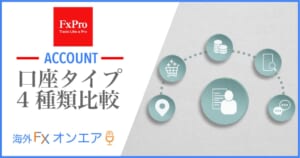FxProは、2006年に誕生した海外FXサイトです。
現在までに、世界170カ国以上で利用されています。
FxProのデモ口座は、リアル口座と同じく約定力が高く、4つの取引プラットフォームに対応しています。
今回は、そんなFxProのデモ口座の開設方法、取引プラットフォームへのログイン方法を画像付きで解説します。
デモ口座開設前に、ぜひ確認してみてください。
FxProのデモ口座開設方法
FxProのデモ口座の開設方法は、次の5ステップです。
開設時は、名前や居住国といった個人情報のほか、職業や資金源などの情報も必要になります。
Step1:公式サイトからデモ口座の作成

デモ口座の作成は、トップページの「デモへの無料アクセス」、「FxPro口座開設する」から行います。

Step2:個人情報を入力する

まずは、居住国とメールアドレスを入力します。
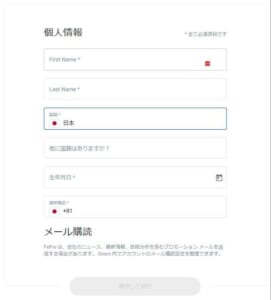
次に、「名前」、「国籍」、「生年月日」、「携帯番号」を入力します。
なお「名前」は、ローマ字入力です。

続いて、「居住住所」を入力。
入力は、名前と同じくローマ字で入力します。
Step3:雇用情報と経済情報を入力
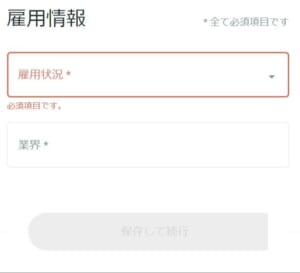
次に雇用情報を入力します。

「雇用情報」と「業界」をそれぞれ選択します。

経済情報は、「年収」、「総資産」、「FXで使用する資金元」、「入金予定額」をそれぞれ選びます。
年収などの金額は、ドル表記で入力します。
Step4:使用するデモ口座の設定
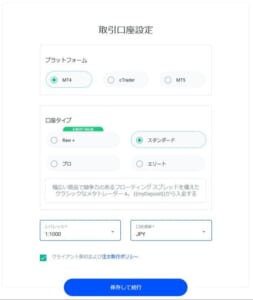
次に、使用するデモ口座の「取引プラットフォーム」、「口座タイプ」、「レバレッジ」、「口座通貨」を設定します。
「レバレッジ」は最大1,000倍、「口座通貨」は日本円、アメリカドル、ユーロなどから選べます。
Step5:マイページでデモ口座の設定を確認

デモ口座の設定後は、FxProのマイページに遷移します。
まずは、左側のメニューの「口座」を選びます。


次に、「デモ口座」を選び、「新しい取引口座を開設する」を選びます。

まずは、先ほど設定した口座の設定を確認します。
確認後、デモ口座の「金額」を入力します。
金額は最大100,000ドルまで選べます。
これで、デモ口座の設定は完了です。
FxProの取引プラットフォーム「MT4」のインストール方法
取引プラットフォームのインストールは数分で完了します。
インストール完了後は、デモ口座との紐付け後、取引を行うことができます。
Step1:取引プラットフォームのデバイスを選択

まずは、取引プラットフォームのデバイスを選択します。
デバイスは「Windows」、「iOS」、「android」から選べます。
今回は、Windows版のMT4のダウンロード方法を解説します。
Step2:MT4のインストール開始
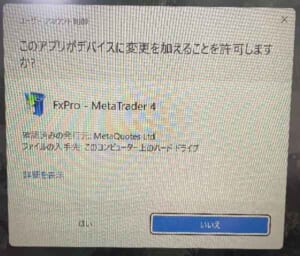
Windows版を選んだあとは、デバイス変更のポップアップが表示されるので「はい」を選択します。

次に、MT4のライセンス同意書を確認。
問題なければ「次へ」を選びます。

すぐにインストールが始まり、数分で完了します。
Step3:デスクトップ上のMT4を立ち上げる
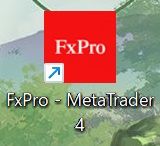
インストール完了後、デスクトップ上にMT4のアイコンが表示されているので、クリックします。

MT4の画面が表示されますが、デモ口座と紐づけを行っていないため、取引はできません。
Step3:MT4とデモ口座の紐づけ

MT4とデモ口座の紐づけは、ファイルの「取引口座にログイン」から行います。

「ログインID」、「パスワード」、「サーバー」を設定していきます。

それぞれ、デモ口座作成後、登録メールに届くメールに記載されているので、そちらを参考にログインします。

ログイン後、インジケーターなどが作動すれば、MT4とデモ口座の紐づけ完了です。
すぐにデモ取引を行うことができます。
デモ口座とは
デモ口座とは、実際の取引環境を模した仮想的な口座で、本物の金融市場と同じレートを用いて取引の体験が可能です。
FXなどの取引は通常、入金が必要ですが、デモ口座では仮想資金を使うためリスクなくトレードを始められます。
FxProのデモ口座の特徴
FxProのデモ口座の特徴は、以下の2点です。
- 4つのプラットフォームから選択できる
- 追証なし、ロスカット水準50%
4つのプラットフォームから選択できる
FxProのデモ口座は、「MT4」、「MT5」、「cTrader」、「FxPro Edge」に対応しています。
多くのプラットフォームに対応しているので、「いつも使っているテクニカルツールがない」というようなことは発生しません。
「MT4・MT5」は、国内外問わず人気のプラットフォームです。
無料のカスタムインジケーターやEAも多いので、使用感に慣れている方も多いでしょう。
最新版の「MT5」は、動作速度が早く、時間足も増えたのでより高度な取引が可能となっています。
「cTrader」は、スキャルピングに最適な取引プラットフォームです。
取引手数料は発生しますが、約定力・スプレッドに優れているので短期トレードに向いています。
「FxProトレーディングプラットフォーム(FxPro Edge)」は、FxProが提供している独自のプラットフォームで、口座開設後に、FxPro Direct(マイページ)から口座を開設することが可能になります。
FxPro Edgeは取引手数料無料で、50種類以上のインジケータや複数口座の切り替えなど機能面で非常に優秀ですが、日本語表示に対応していないので、英語が得意な方以外にはおすすめしません。
追証なし、ロスカット水準50%
FxProは、追証なしのゼロカットシステムが採用されています。
FxProはレバレッジ1000倍のハイレバレッジで取引できますが、ゼロカットシステムがあるので安心して利用することができます。
ロスカット水準は50%です。海外FX業者では10%から30%程度の業者が多いので、50%は高めの設定となっています。
ポジションの損失が50%を超えた場合、自動的に決済されるので、初心者でも大きく損をすることなく安心して取引を行うことができます。
FxProのデモ口座を利用することのメリット
FxProのデモ口座を利用するメリットは、以下の2点です。
- 約定力が高い
- 取り扱い銘柄が豊富
約定力が高い
FxProは、約定力の高さに魅力があります。
FxProの取引サーバーは「EQUINIX社」という、約定力の高いFX業者において定番の通信業界大手のサーバーを利用しています。
また、約定力に関するデータを公開しており、2022年度にはリクオート無しが98.59%です。
「86%の注文が0.013秒未満で約定」と具体的なデータを開示しているので、信頼性の高さが他社との大きな違いです。
一般的にデモ口座はリアル口座より約定力が高くなっており、リアル口座に移行したら勝てなくなった、など聞きますが、FxProではその差が少ないので、よりリアルに近い環境で取引することができます。
取り扱い銘柄が豊富
FxProは、全403種類の取り扱い銘柄で、ほぼ全ての市場が取引できます。
全ての取引ツールで扱う通貨ペアだけでも70種類、株式CFD取引についても270種類以上取り揃えています。
仮想通貨も日本の仮想通貨取引所で扱っていないマイナーコインを含む、28種類の仮想通貨ペアが取引可能です。
取り扱い銘柄も多いので、チャンスを逃さず投資できるメリットがあります。
FxProは土日も仮想通貨取引が可能なので、平日はチャートが見れない方にも最適です。
FxProのデモ口座を利用することのデメリット
FxProのデモ口座を利用するメリットは、以下の2点です。
- 口座開設までの入力工程が多い
- 日本人によるサポートはなし
口座開設までの入力工程が多い
FxProのデモ口座は、口座開設までの入力箇所が、他の海外FX業者より多くなっています。
ほとんどの海外FX業者では、デモ口座は「名前」、「電話番号」、「メールアドレス」程度の登録で、それ以上の情報はリア口座作成時に入力することが多いです。
ですが、FxProはデモ口座でも「住所」、「雇用情報」、「年収」などの入力が必要になるので、開設に少々時間がかかります。
日本人によるサポートなし
FxProは日本人が在籍していないため、外国人スタッフが日本語サポートを提供しています。
そのため、ネイティブな日本語サポートは受けることができません。
公式サイトもGoogle翻訳された日本語で、サポートも同様なので、海外FXが初めての方には大きなデメリットとなる可能性があります。
ただ、FxProのサポートは、メール・ライブチャット・電話の3つで、日本時間の平日11:00~20:00まで対応しています。
FxProのデモ口座残高をリセット(追加入金)する方法
FxProのデモ口座は、リセットすることはできません。
ですが、デモ口座に無制限に資金を追加入金することは可能です。
資金の追加は、マイページからデモ口座→指定の口座を選択して「資金を追加する」から簡単に補充することができます。
FxProのデモ口座の注意点
FxProのデモ口座利用時の注意点は、次の2点です。
- cTraderは、取引手数料がかかる
- FxPro Platformは、EAの利用ができない
cTraderは、取引手数料がかかる
FxProはスタンダードなMT4/MT5の他に、cTraderを利用できます。
cTraderはスプレッドが狭いメリットもありますが、デメリットとして、FxProの口座タイプで唯一取引手数料が発生します。
cTraderの取引手数料は、1ロット10万通貨当たりの片道手数料は4.5ドル相当額です。
スプレッドが狭くても、取引コストがかかるので注意しましょう。
FxProプラットフォームはEAの利用ができない
FxProは、独自のプラットフォームFxPro Edgeを提供しています。
50種類以上のインジケータ、複数口座の切り替えなど機能面で優秀ですが、EA(自動売買)は使用することができないので注意しましょう。
cTraderでも自動売買は使用できますが、自動売買プログラムが少なく、C#と呼ばれるプログラミング言語を使ってカスタマイズする必要があるので、難易度が高くなっています。
MT4/MT5なら、ターミナルから無料で簡単に自動売買を選択できるので、自動売買取引がしたい場合は、MT4/MT5がおすすめです。
FxProのデモ口座とリアル口座の違い
リアル口座とデモ口座には、次のような違いがあります。
- 自己資金と仮想資金の違い
- 使用しているサーバーが異なる
- メンタル面の違い
自己資金と仮想資金の違い
リアル口座とデモ口座の最大の違いは、取引に本物のお金(リアルマネー)を使うか、仮想の資金(バーチャルマネー)を使用するか、にあります。
リアル口座は自分の資産を使って取引を行う口座なので、取引の結果によって、手持ちのお金が増えたり減ったりします。
一方デモ口座は仮想の資金で取引を行うので、どれだけデモ口座で取引を行っても、自分の手持ちのお金には一切変化はありません。
約定力が同じになるとは限らない
デモ口座は、使用感やレートは限りなく実際の市場と近いものが配信されていますが、取引は完全にバーチャルです。
使用しているサーバーも違うので、必ず配信レートやスプレッドが同じになるとは限りません。
一般的に、デモ口座ではサクサク約定できていても、リアル口座とはサーバーが異なるため、同じように約定できないというようなこともあります。
FxProは0.013秒の高速約定が可能なので、そこまで差は出ないと思われますが、リアル口座に移行したら約定力を確かめるためにも、まずは少額で取引を行いましょう。
メンタル面の違い
リアル口座とデモ口座の違いとして、メンタル面の違いもあります。
デモ口座はいくら取引しても、自分のお金には一切影響がないので、緊張感のない取引になりがちです。
長い期間デモ口座でだけ取引を行っているとデモ慣れしていしまい、自分のお金では絶対やらないような高ロットの取引をしたりなど、ゲーム感覚で取引を行う可能性があります。
その結果、デモ口座では勝てたのにリアル口座では勝てない、という現象に陥ることも。
エントリー前の緊張感や、損切りするときの緊張感などは、自分のお金で取引しないと味わえません。
少額でもリアル口座で取引を行い、失敗と改善を繰り返す方がトレードの上達は早くなります。
FxProのデモ口座にログインできない時の対処方法
デモ口座にログインできない場合の対処法をまとめました。
- ログイン情報が間違っている
- 口座が凍結している
- 通信環境に問題がないか確認する
ログイン情報が間違っている
デモ口座にログインできない場合、ログインIDやパスワード・選択しているサーバー名が間違っている可能性があります。
似ている大文字と小文字、コピーペーストの前に半角の空白がないかなど確認しましょう。
ログイン情報はデモ口座開設時に届いたメールに記載されています。
FxProのデモ口座は、無制限に口座を開設可能です。
プラットフォームが異なるため、他のデモ口座のログイン情報を入力している可能性もあるので確認しましょう。
口座が凍結している
FxProのデモ口座の有効期限は、開設から180日間です。
180日経過したデモ口座は、自動的に凍結され削除されるので、ログインできなくなります。
有効期限が切れたデモ口座は復活させることはできません。
FxProは無制限にデモ口座を開設できるので、削除された場合は、FxPro Direct(マイページ)から新たなデモ口座を開設しましょう。
通信環境に問題がないか確認する
パソコンやスマホの通信環境や接続環境が不安定な場合、ログインに失敗することがあります。
Wi-Fの接続は正常か、使用しているパソコンのLANケーブルが緩んでいないかなど、基本的なところも見落としがちなので確認しましょう。
上記を確認してもログインできない場合、FxPro側のサーバーがダウンしている可能性もあります。
時間を置いて再度ログインするか、サポートに問い合わせてみましょう。
FxProのデモ口座をダウンロードできない、開設できない時の対処方法
FxProのデモ口座をダウンロード・開設ができない場合の原因と対処法は、以下の2点です。
- 違うデバイス対応のプラットフォームをダウンロードしている
- 違うサイトのプラットフォームで開設している
違うデバイス対応のプラットフォームをダウンロードしている
Windowsのパソコンで、Mac対応のプラットフォームを利用することはできません。
デバイスによってダウンロードするプラットフォームは異なります。
WindowsやMac、タブレット、スマートフォン(IOS・Android)など種類があるので、インストーラーが起動しない場合、利用しているデバイス対応のプラットフォームがダウンロードできているか確認しましょう。
違うサイトのプラットフォームで開設している
デモ口座は、FxProの公式サイトからダウンロードしたプラットフォームからしか開設できません。
MT4/MT5が同じでも、他の海外FX業者からダウンロードしたものだと、利用できないので注意しましょう。
海外FX業者はそれぞれ専用のプラットフォームを開発・提供しています。
デモ口座の左上に会社名が記載されているので、確認してみましょう。
FxProデモ口座に有効期限(利用期限)はある?
FxProのデモ口座の有効期限は、開設から180日間です。
180日経過するとデモ口座は自動的に削除され、ログインできなくなります。
削除されたデモ口座情報は復活させることはできません。
ただFxProはデモ口座は、口座保有数に限度がないため、停止してしまった場合でも追加口座としていつでも新しくデモ口座・トレードが可能となっています。
FxProデモ口座に関するよくある質問
FxProのデモ口座に関する質問をまとめました。
FxProのデモ口座作成方法・特徴のまとめ
FxProのデモ口座は、約定力もかなり高く、リアル口座とほぼ同じ性能でした。
ただ、デモ口座に180日間ログインしていないと、自動的に利用できなくなるというデメリットもありました。
ただ、すべての機能を無料で利用できるので、FX取引のトレーニング用としては最適です。
ぜひ、デモ口座でしっかり練習を積んでからリアル口座での取引を行いましょう。